7天速成Springboot前后端分离项目——01
一、介绍项目结构
本项目为前后端分离项目:
前端: html+css+js+jquery+vue+Ajax,
后端: SpringBoot+Spring+SpringMVC+Mybatis+
Lombok+Mysql
二、开始前步骤—框架搭建
前端:Hbuilder
后台:IDEA 2018
数据库:navicat
mysql:5.6.24
jdk:1.8
Maven:3.6.2
三、导入Lombok
方式有两种,
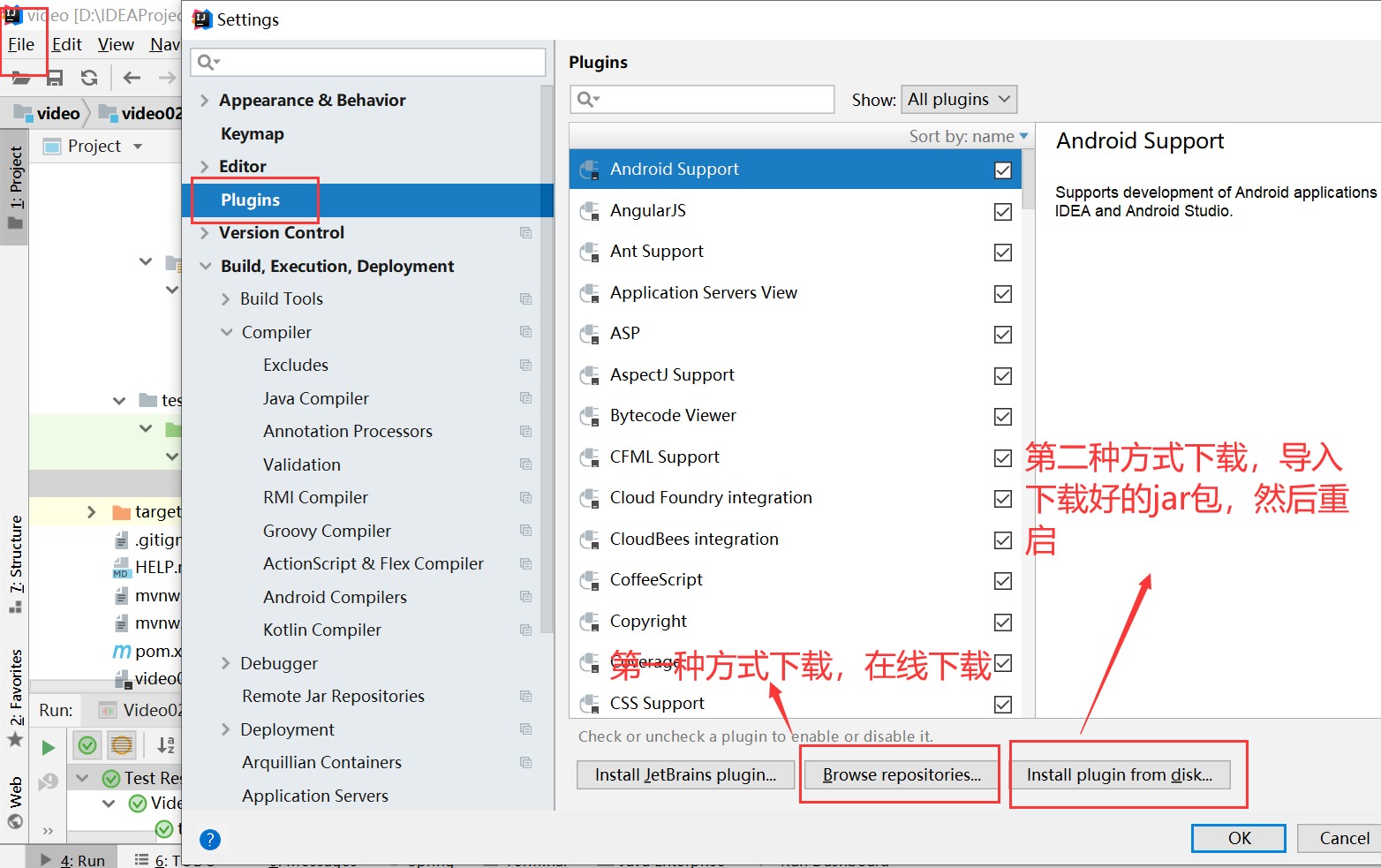
1、File–》settings–》Plugins–》Browse repositories --》搜索Lombok在线下载
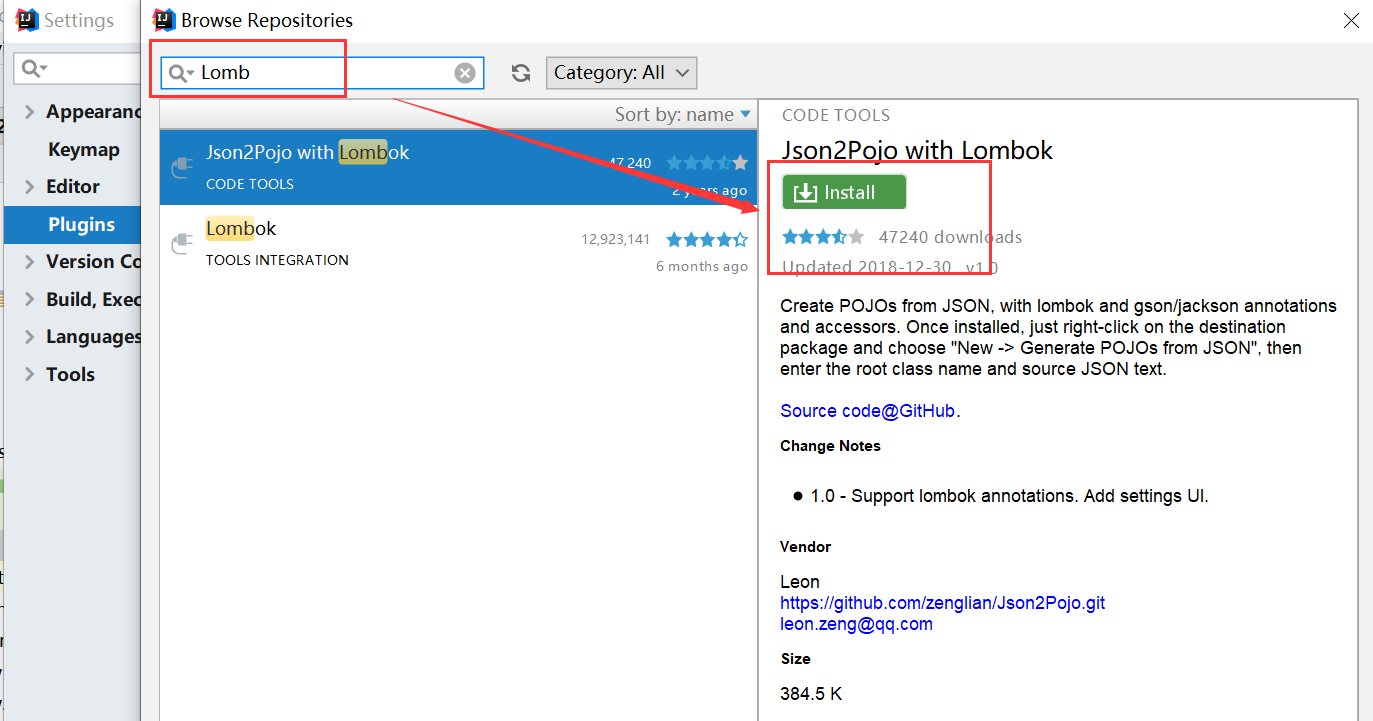
2、从plugin官网或者git上下载与idea对应的Lombok jar包,然后File–》settings–》Plugins–》Install plugins from disk…,然后选择Lombok文件解压后的jar包即可
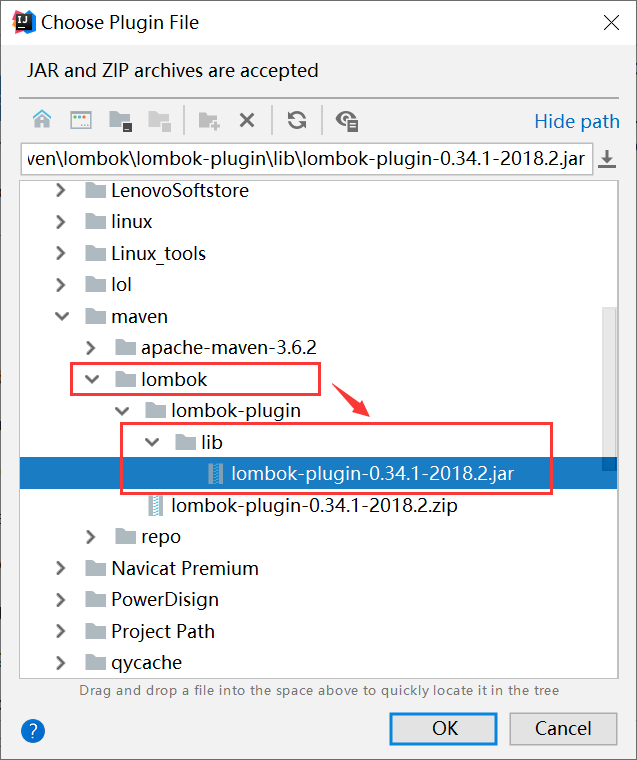
重启后,如果报错的话,采用以下操作:
File–》settings–》Build,Execution,Deployment–》Compiler–》Annotation Processors
在Annotation Processors右边的Enable annotation Processors打个勾apply–》ok就搞定了。
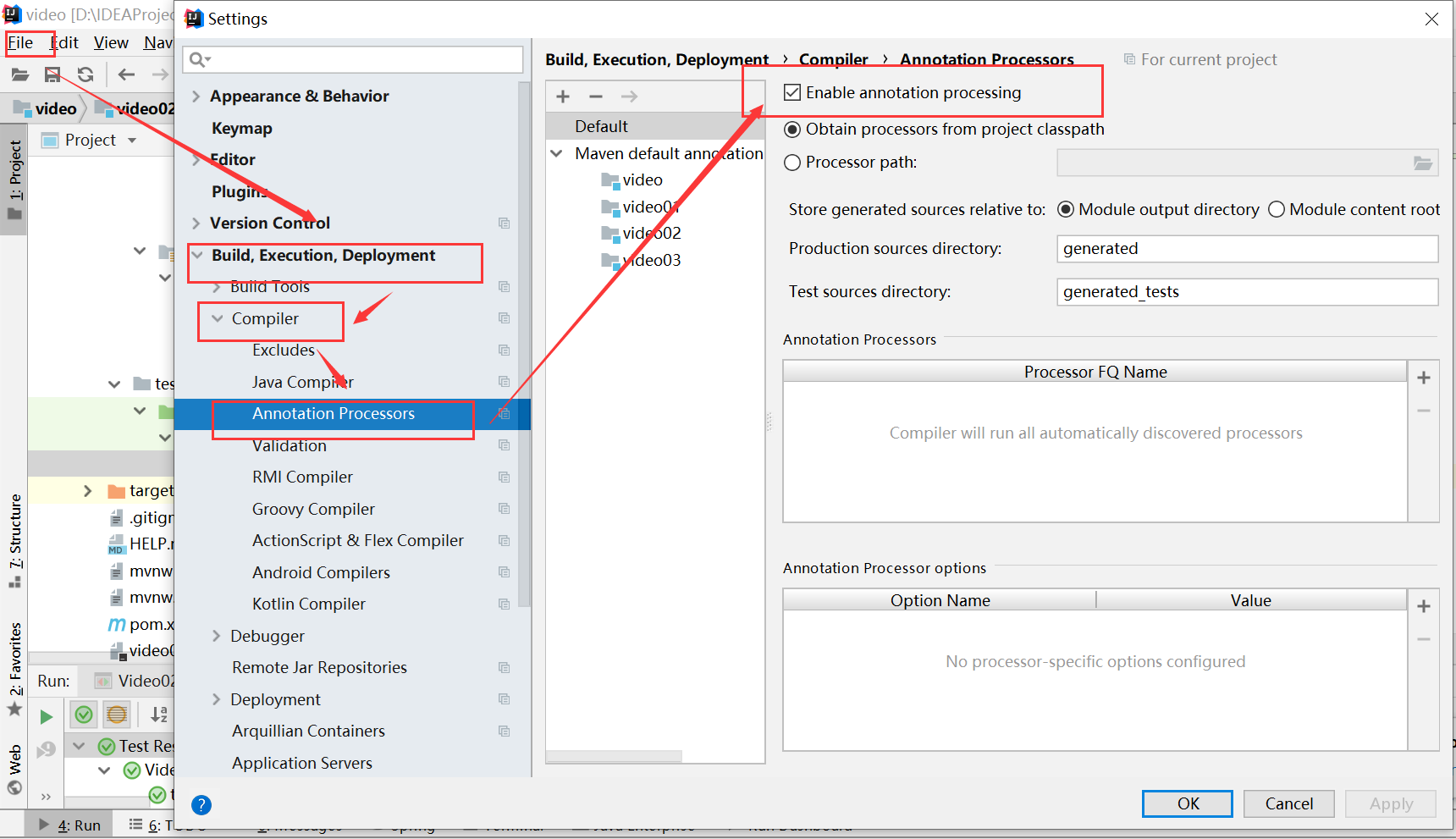
四、测试连接浏览器
UserController:
package com.video01.controller;
import com.video01.pojo.User;
import org.springframework.stereotype.Controller;
import org.springframework.web.bind.annotation.RequestMapping;
import org.springframework.web.bind.annotation.ResponseBody;
import java.util.Arrays;
import java.util.List;
@Controller
public class UserController {
@ResponseBody
@RequestMapping("/test")
public String testHello(){
return "helloWorld";
}
@ResponseBody
@RequestMapping("/testUser")
public User testUser(){
User user = new User("与其终","123");
return user;
}
@ResponseBody
@RequestMapping("/testList")
public List<User> testList(){
User[] ar = {
new User("admin","123"),
new User("admin","123"),
new User("admin","123"),
new User("admin","123"),
new User("admin","123")
};
List<User> lists = Arrays.asList(ar);
return lists;
}
}
User类:
利用Lombok使用注解方法更快速构建实体类
@Data等同于getter/setter方法
@AllArgsConstructor等同于全参构造方法
@NoArgsConstructor等同于无参构造方法
package com.video01.pojo;
import lombok.AllArgsConstructor;
import lombok.Data;
import lombok.NoArgsConstructor;
@Data
@AllArgsConstructor
@NoArgsConstructor
public class User {
private String userName;
private String password;
}
运行Video01Application,启动项目,输入127.0.0.1:8080/test或者localhost:8080/test来实现helloWorld功能。
效果图如下:
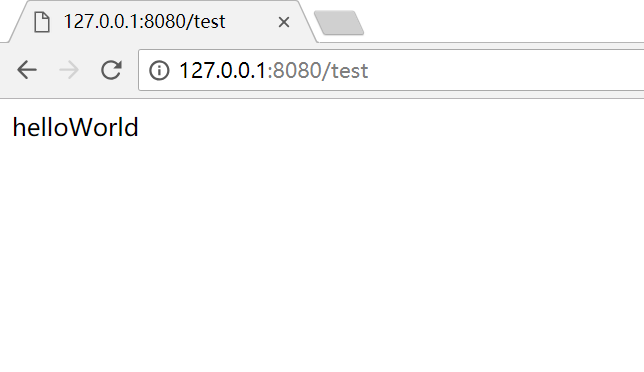
五、测试连接到数据库
步骤:








 最低0.47元/天 解锁文章
最低0.47元/天 解锁文章
















 447
447











 被折叠的 条评论
为什么被折叠?
被折叠的 条评论
为什么被折叠?










